트위치 광고 차단, 트위치 광고 제거하는 방법을 찾으시는 분들이 굉장히 많습니다. 저도 자주 Twitch TV를 시청하는 편인데, 언제부터인지 시청 도중에 광고가 너무 많이 뜨더라고요. 예전엔 이 정도는 아니었던 것 같은데 말입니다. 시청하는데 흐름 끊기는 게 굉장히 거슬리고 불편해졌습니다.
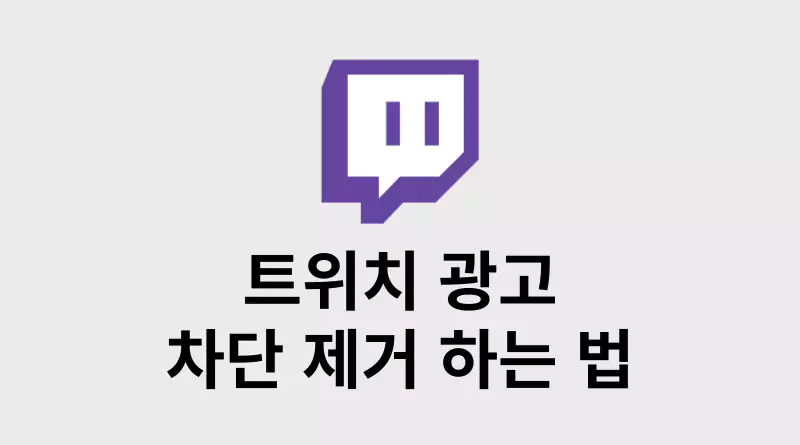
트위치 광고 차단 방법
흔히 알려진 유명한 애드블럭 같은 크롬 확장프로그램은 사이트 내의 광고만 제거해줄 뿐 영상 안에서 생기는 광고는 제거해줄 수 없다고 합니다. 광고가 나타날 시 음소거 하거나 화면 자체를 안 보이게 하는 정도만 가능합니다. 대부분의 chrome extension 프로그램들도 상황은 거의 비슷합니다. 그렇다면 어떤 방법으로 트위치 광고 제거 할 수 있을까요? 먼저 요약하자면 아래와 같습니다.
- 트위치 터보 구독
- VPN 사용
- 광고 차단 프록시 확장프로그램 사용
- 모바일 어플 이용
트위치 터보 구독
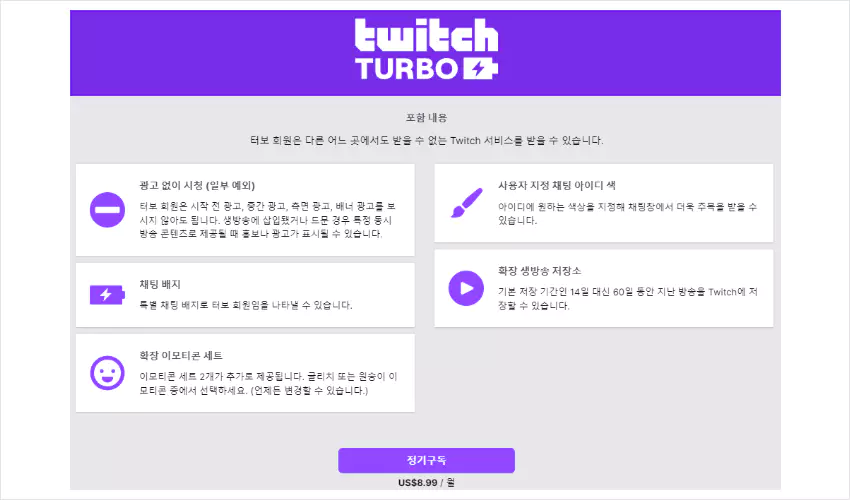
첫번째는 트위치 터보를 구매해서 사용하는 방법입니다. 이 링크를 누르면 트위치 터보 구독 화면으로 이동됩니다. 터보 회원은 시작 전 광고, 중간 광고, 측면 광고, 배너 광고가 제거 됩니다. 이외에도 여러 혜택이 발생하며, 드물게 생방송에 삽입됐거나, 특정 동시 방송 콘텐츠로 제공 될 때의 홍보나 광고는 표시될 수 있다고 합니다. 월 요금이 8.99달러이므로 한 달에 만 원 정도의 금액을 지출할 여유가 있으신 분들은 하셔도 좋아보입니다.
VPN 사용
트위치의 광고 게재 방식은 시청자의 지리적 위치에 따라 달라집니다. 따라서 폴란드, 파키스탄, 루마니아 등의 해외 국가의 IP를 연결하여 시청하면 트위치 광고 차단을 손쉽게 할 수 있습니다. (지역 특성상 광고가 게재되지 않음) 다만 단점으로는 스트리밍으로 볼 경우 속도가 느리거나 끊길 수 있다는 점입니다. 유료가 아닌 무료 VPN을 이용하면 대역폭이 제한되어있거나 속도가 느려서 시청에 불편함을 겪을 수 있습니다.
브라우저 확장프로그램 및 PC 설치형
평이 좋고 무료인 프로그램들을 선정해 보았습니다. 브라우저 확장프로그램 혹은 PC에 설치하여 사용하는 방식입니다. 프로그램 정책 및 업데이트 등으로 지원하지 않는 지역이 있을 수 있다는 점은 참고하시기 바랍니다.
브라우저 내 자체 VPN 기능 활용
오페라 GX 브라우저를 이용하면 자체 내장된 VPN 기능으로도 트위치 광고 차단 후 이용이 가능합니다.
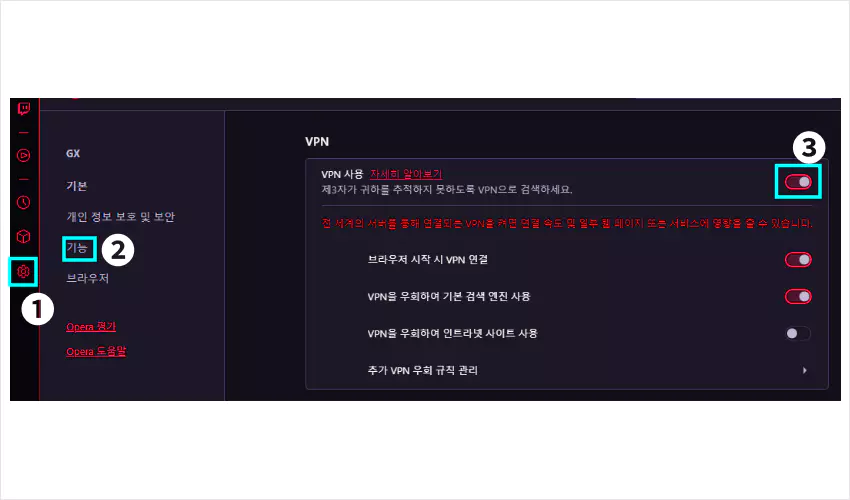
톱니바퀴(설정) 클릭 > 기능 > VPN 사용 체크 하세요.
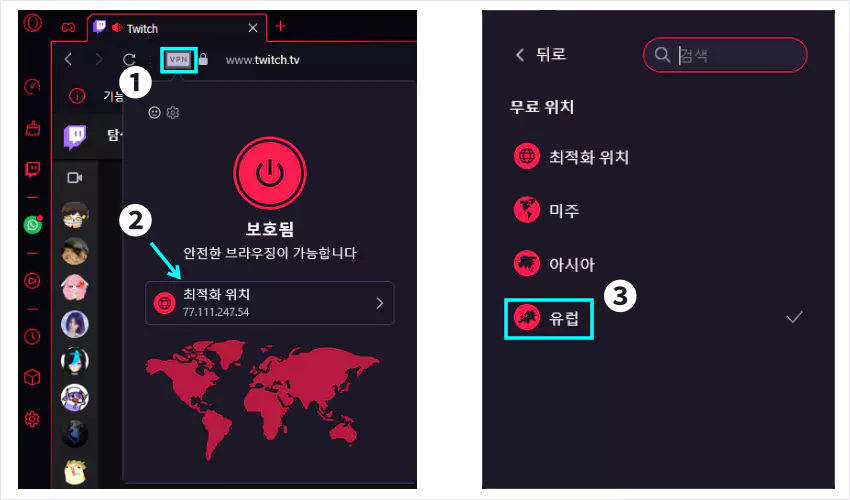
트위치 홈페이지 접속 후 주소창 왼쪽의 VPN 아이콘을 클릭한 뒤, 최적화 위치 클릭 > 유럽을 클릭한 뒤 시청하시면 됩니다.
광고 차단 프록시 크롬 확장프로그램 사용
확장 프로그램들의 경우 은근히 자주 막히는 편인 것 같습니다. 그러나 작동이 안되는 것 같아서 삭제하거나 방치해둔 것들도 어느 순간 다시 사용해보면 업데이트를 한건지 서버가 복구가 된 것인지 모르겠습니다만, 트위치 광고 제거 기능이 다시 잘 작동하더라고요. 그래서 최근 동안에 작동이 잘 되었던 것들 위주 3가지 크롬 확장 프로그램을 소개해드리겠습니다. 만약 작동이 안된다면 다른 프로그램을 사용해보시거나, 아예 다른 방법을 이용해보시는 것을 추천드립니다.
Purple Ads Blocker
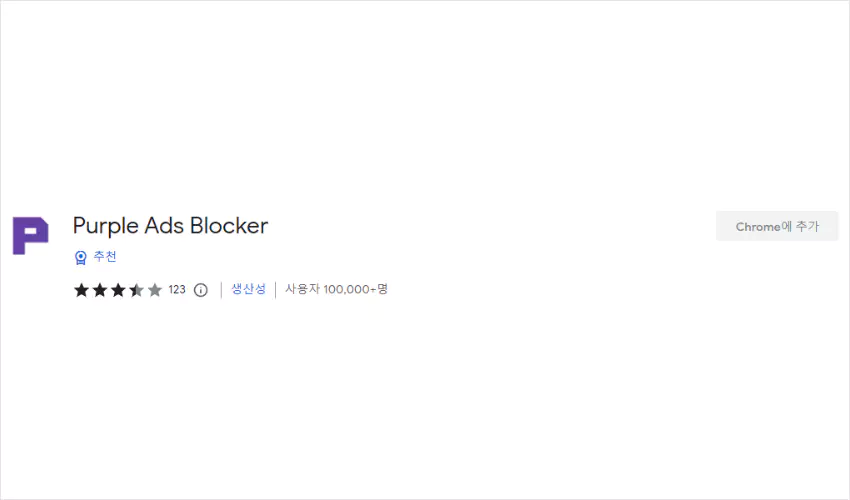
- 링크를 통해 크롬 웹 스토어에 접속합니다.
- “Chrome에 추가”를 클릭합니다.
- 앱을 설치하시겠습니까? 팝업창에서 “확장앱 추가”를 눌러주세요.
- 트위치 방송을 보게 되면 프로그램의 상태가 “Actived on” 문구와 녹색 전원 아이콘으로 변경되며 자동으로 작동됩니다.
Twitch™ Adlbock Plus
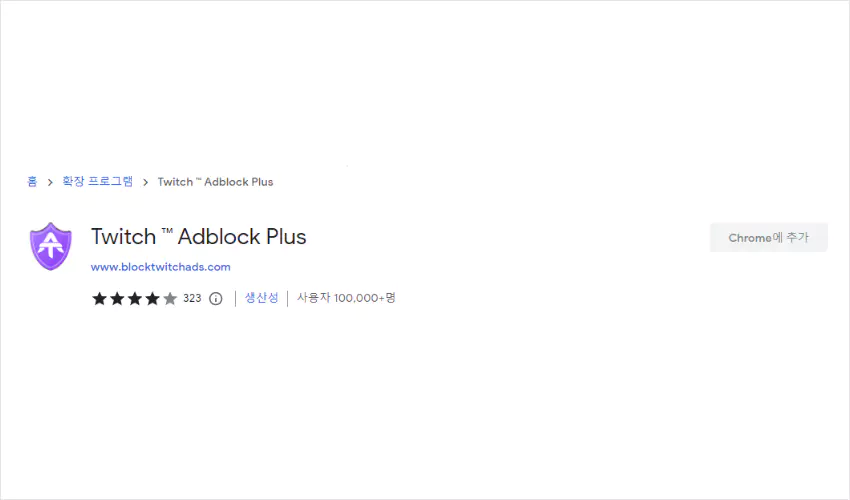
- 링크로 크롬 앱마켓에 접속하세요.
- “Chrome에 추가”를 클릭하세요.
- ‘Twitch™ Adblock Plus’를 추가하시겠습니까? 라는 창이 뜨면 “확장 프로그램 추가”를 클릭하세요.
- 설치가 완료 되었으면 브라우저 새로고침 후, 트위치 방송을 시청하면 됩니다.
TTV LOL
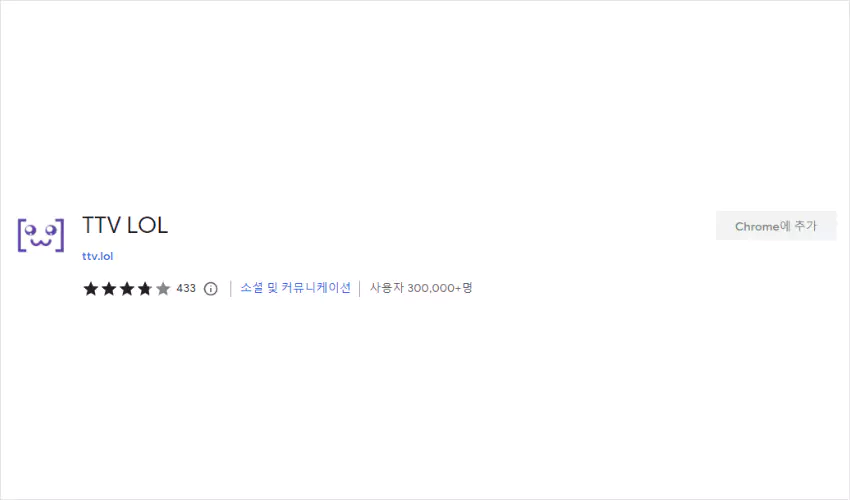
- 크롬 웹 스토어에 접속합니다.
- “크롬에 추가” 버튼을 클릭하세요.
- ‘TTV LOL’을(를) 추가하시겠습니까? 창에서 추가를 클릭합니다.
- 주소창의 오른쪽에 아이콘이 생성되었으면 설치 끝입니다. 그대로 트위치 영상을 시청하세요.
대표적인 3개의 확장프로그램 말고도 괜찮은 것들 중 하나는 uBlock Origin 입니다. 크롬외에도 파이어폭스, 엣지, 오페라 등 다양한 브라우저에서 작동합니다.
모바일 어플 이용
Pocket Plays for Twitch
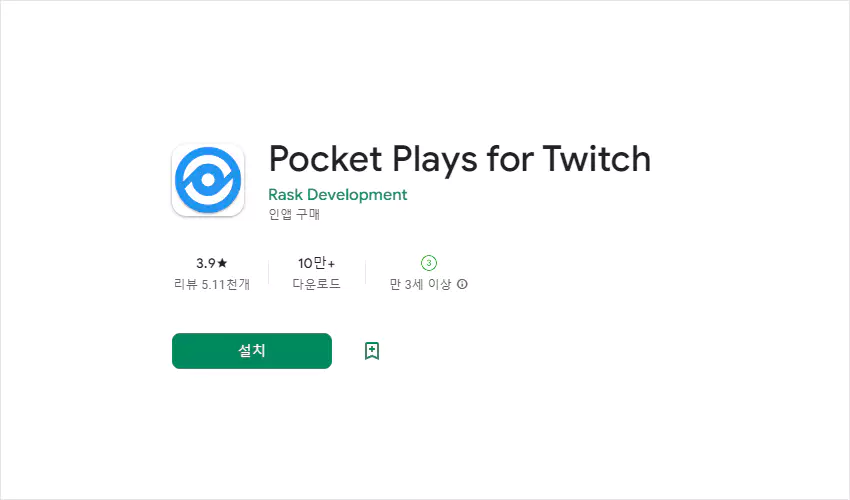
트위치 영상 시청 대체 플랫폼인 Pocket Plays for Twitch를 이용하여 트위치에 표시되는 광고를 우회할 수 있습니다.
AdGuard
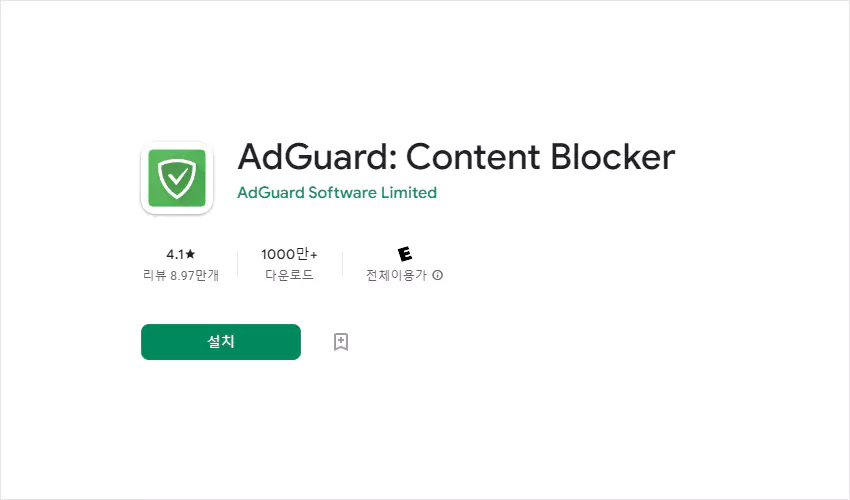
트위치 광고 제거 앱으로 많이 사용되는 AdGuard는 앱만 설치하면 간단하게 이용하기 때문에 매우 편리합니다. 어플을 부득이하게 설치할 수 없는 경우에는 AdGuard가 작동하는 것과 같은 방식으로 휴대폰 내의 “프라이빗 DNS” 기능을 활용할 수 있습니다. 방법은 아래와 같습니다.
- 스마트폰 설정 클릭
- 연결 > 기타 연결 설정 클릭
- 프라이빗 DNS > 프라이빗 DNS 공급자 호스트 이름 클릭
- dns.adguard.com 타이핑 후 저장
주의 사항
과거에 많은 분들이 이용하던 ‘Video Ad-Block for Twitch ‘라는 브라우저 확장프로그램이 있었는데요. 개인정보 유출 관련 문제가 있어 크롬 웹스토어 정책 위반 후 삭제된 전례가 있었습니다. VPN과 확장프로그램을 이용할 때는 주의를 기울여서 이용하시기 바라겠습니다!
추천글